Amazon Echo è senza dubbio un ottimo altoparlante intelligente. È alimentato da Alexa di Amazon e può eseguire una miriade di attività, come ordinare cose da Amazon, chiamare un taxi, impostare allarmi e promemoria e molto altro ancora. Echo ha anche un ricco ecosistema di abilità supportate con cui può integrarsi. Queste abilità sbloccano molto potenziale extra all'interno di Amazon Echo.
Recentemente, Plex ha anche rilasciato un'abilità per Amazon Echo. Per coloro che non lo sanno, Plex è un'applicazione per server multimediale che puoi utilizzare per creare un hub centrale di tutti i tuoi media e accedervi ovunque su Internet. Con l'integrazione di Plex per Echo, ora puoi utilizzare i comandi vocali di Alexa per accedere e utilizzare il tuo server multimediale Plex. Così, ecco come integrare Plex con Amazon Echo:
Configurazione di un server Plex
Prima di poter integrare Plex Skill con Amazon Echo, dovrai configurare un server Plex sul tuo sistema. Questo può essere fatto molto facilmente e gratuitamente (a meno che tu non voglia funzionalità extra, nel qual caso è $ 4,99 / mese) e se non hai ancora un server Plex, segui i passaggi indicati di seguito:
- Visita il sito Web di Plex e Iscriviti con la tua email. Una volta che ti sei registrato, l'app web inizierà a cercare i server Plex. Clicca su "Scarica Plex Media Server".
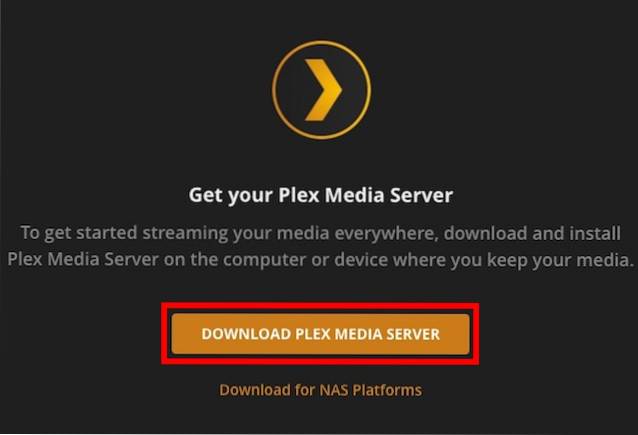
- Seleziona il download compatibile con il tuo sistema operativo e fai clic su "Scarica".
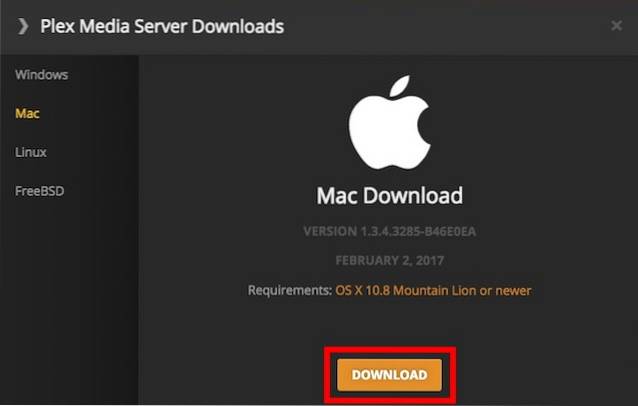
- Una volta installato il server, basta lanciarlo, e sull'app web vedrai una schermata di configurazione. Assegna un nome al tuo server e fai clic su "Avanti".
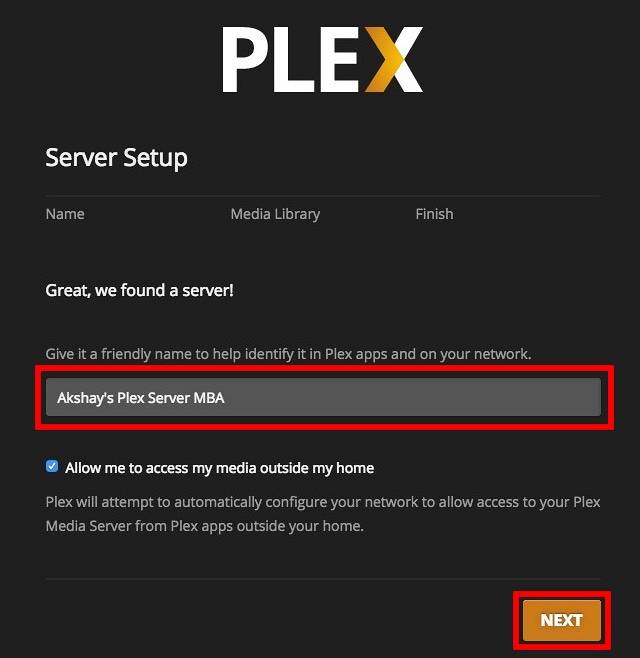
- Ti verrà quindi data la possibilità di farlo scegli le librerie che desideri aggiungere a Plex. Puoi facilmente aggiungere o rimuovere librerie qui. Una volta fatto, fare clic su "Avanti".
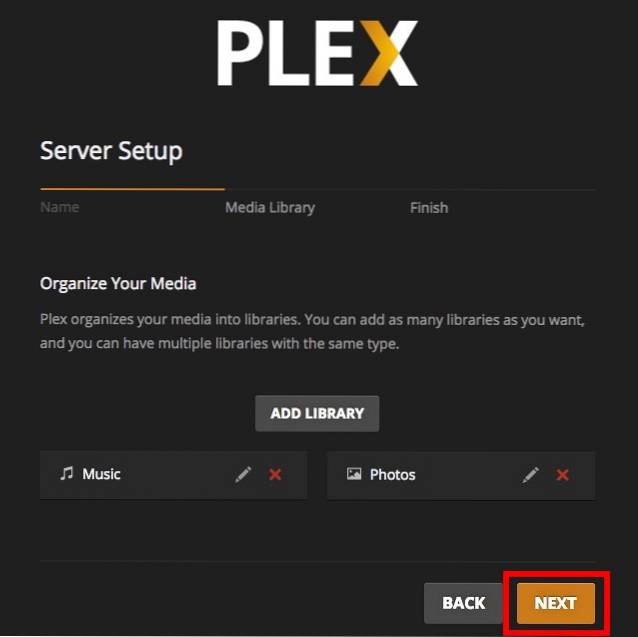
- Se desideri scaricare le app Plex per i tuoi dispositivi mobili, puoi farlo ora. Oppure fai clic su "Fatto".
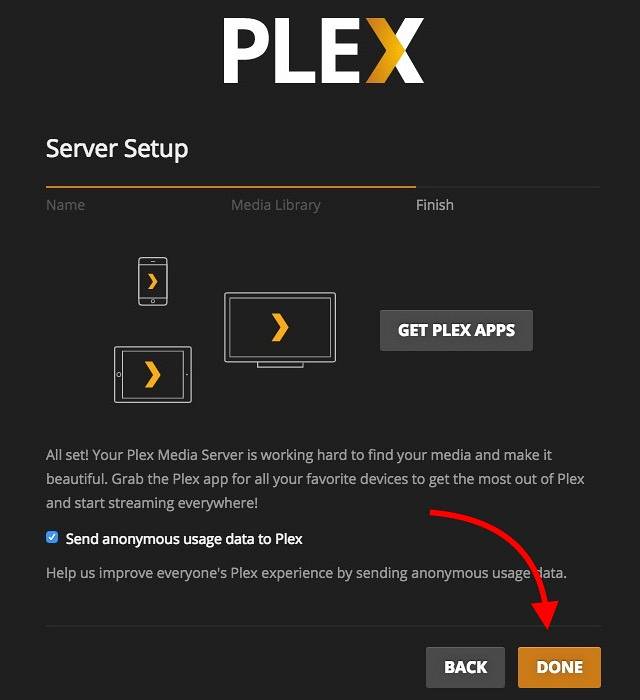
- Plex eseguirà la scansione delle tue librerie e importa automaticamente i tuoi file multimediali nel server.
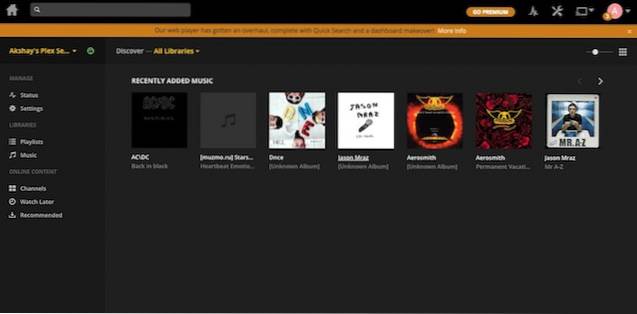
Grande! Hai configurato correttamente un server Plex sul tuo sistema. Ora, dobbiamo solo abilitare l'abilità Plex su Echo e saremo pronti!
Integra Plex con Amazon Echo
L'integrazione del tuo server Plex con Echo è in realtà un processo molto semplice. Tuttavia, per motivi di chiarezza, farò questo passo dopo passo. Quindi, puoi semplicemente seguire questi passaggi per abilitare Plex Skill sul tuo dispositivo Echo alimentato da Alexa:
- Accedi al sito web di Amazon Echo. Qui fare clic su "Competenze" dalla barra laterale.
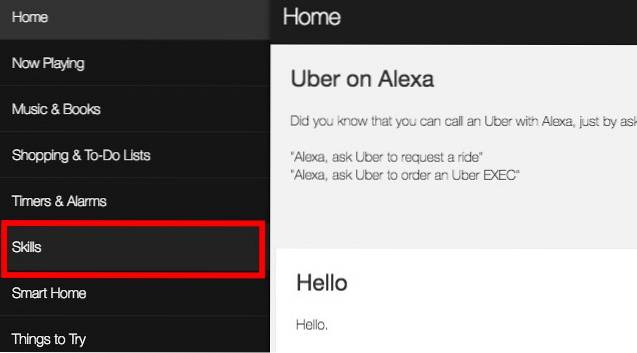
- Cercare "Plex" nella ricerca delle competenze e premi Invio.
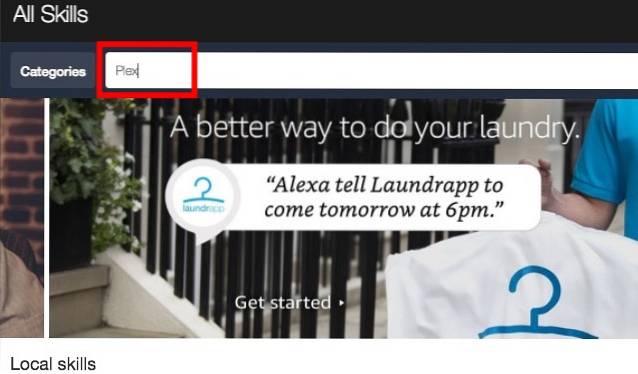
- Fare clic su Plex Skill e fare clic su "Abilitare".
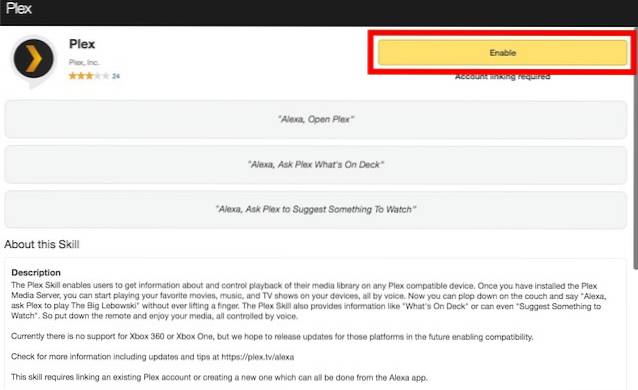
- Dovrai autenticare il tuo account, accedendo al sito Web di Plex e facendo clic su "Autorizzare" pulsante.
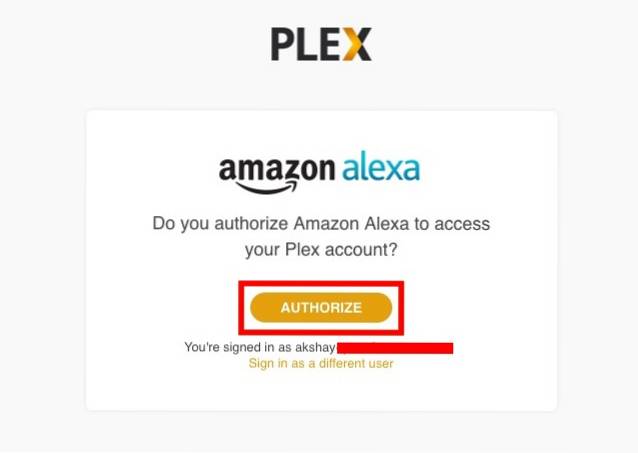
L'abilità Plex sarà ora abilitata sul tuo Amazon Echo e puoi usare i comandi vocali per usare il tuo server Plex. Parliamo un po 'di come puoi usare l'abilità Plex con Amazon Echo, va bene?
Utilizzo dell'abilità Plex su Amazon Echo
Con l'abilità Plex abilitata sul tuo Amazon Echo, puoi fare molte cose sul tuo server Plex. Puoi chiedi a Plex di riprodurre qualcosa hai aggiunto di recente, riproduci un episodio casuale dei programmi TV che hai, o anche chiedi a Plex di suggerire qualcosa per te da guardare. Ci sono molti comandi diversi che adorerai usare sul tuo Amazon Echo.
1. Modificare il lettore predefinito
Se imposti Plex esattamente come l'ho descritto, è probabile che il tuo lettore Plex predefinito sia stato impostato sul tuo browser web. Tuttavia, se hai più dispositivi collegati al tuo server Plex, puoi impostarne uno come lettore predefinito.
Dì solo "Alexa, chiedi a Plex di cambiare il mio lettore predefinito“. Echo parlerà di tutti i dispositivi collegati al tuo server Plex e potrai cambiare il lettore predefinito con quello che desideri.
Nota: Se hai un solo lettore Plex connesso al tuo sistema, verrà automaticamente scelto come lettore multimediale predefinito.
2. Modificare il server Plex predefinito
Se hai configurato più server su Plex e desideri utilizzarne uno per lavorare con il tuo Echo, ecco come puoi farlo con facilità:
Dì semplicemente "Alexa chiede a Plex di cambiare il mio server predefinito“. Alexa ti dirà l'elenco dei server disponibili e potrai scegliere quello che desideri e impostarlo come predefinito.
3. Comandi Plex di base per Alexa
Usare il tuo server Plex con Alexa è molto semplice. C'è un elenco completo di comandi vocali supportati da Plex Skill e puoi verificarlo sul sito Web ufficiale di Plex. Tuttavia, ecco alcuni dei comandi di base che puoi utilizzare con Plex Skill:
- Suonare: "Alexa, dì a Plex di riprodurre un po 'di musica"
- Controllo della riproduzione: "Alexa, dì a Plex di riprodurre / mettere in pausa / interrompere"
- Ottieni suggerimenti su film / programmi TV: "Alexa, chiedi a Plex di suggerire qualcosa da guardare"
- Riproduci un film / programma TV in particolare: "Alexa, chiedi a Plex di interpretare Il grande Lebowski"
- Continua a guardare: "Alexa, chiedi a Plex cosa stavo facendo"
VEDERE ANCHE: 7 fantastici trucchi Amazon Echo da provare con Alexa
Controlla il tuo server Plex con i comandi vocali di Amazon Echo
Con Plex Skill per Amazon Echo, ora puoi controllare facilmente il tuo server multimediale Plex da qualsiasi punto della casa. Chiedi ad Alexa di dire a Plex cosa vuoi che faccia. C'è un bel numero di comandi che puoi usare con Plex e Plex Skill è sicuramente un'ottima aggiunta all'ecosistema di abilità che l'Echo ha già. Inoltre, grazie allo straordinario riconoscimento vocale di Alexa, probabilmente non dovrai nemmeno ripetere te stesso. Quindi, hai già usato Plex con Amazon Echo? E sei entusiasta di utilizzare Plex tramite comandi vocali? Fateci sapere le vostre opinioni su Amazon Echo, Plex e Plex Skill, nella sezione commenti qui sotto.
 Gadgetshowto
Gadgetshowto



